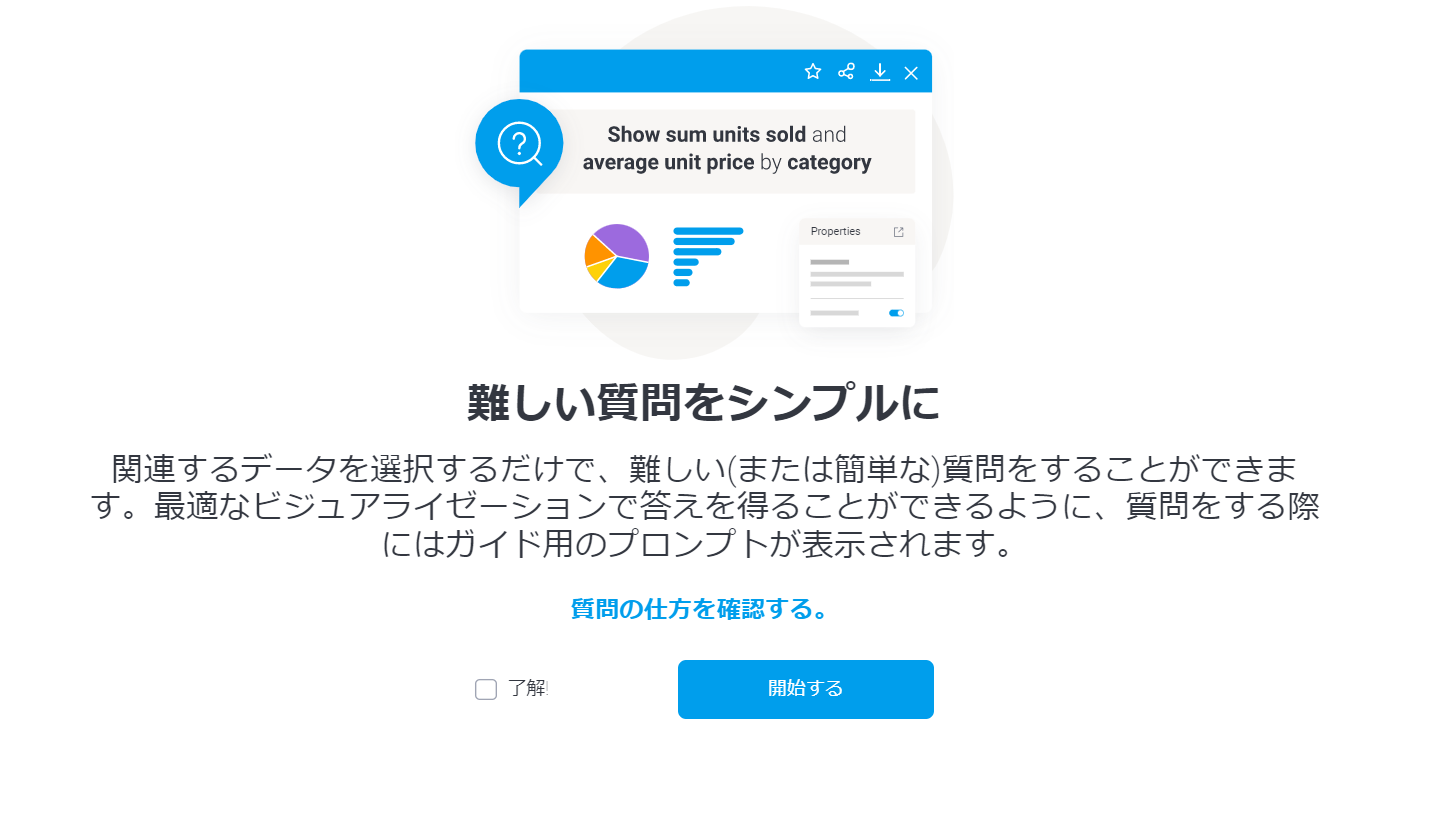Page History
...
注意:この方法でelementを定義した場合、NLQ UIでは「閉じる」ボタンが非表示になります。
contentIntegration
詳細
タイプ:Object
説明
ユーザーが利用てきるコンテンツ統合オプションを定義します。
このオブジェクトは、定義されるいくつかのサブオブジェクトがあります(詳細およびデフォルトについては以下を参照してください)。これにより、統合コントロールの配列を定義することができます。下記の例のように、SAVEとADD_TOのコントロールが配列に含まれています。
controls
タイプ: String[]
| Code Block | ||
|---|---|---|
| ||
yellowfin.loadNLQ({
contentIntegrationOptions: {
controls: [‘SAVE’, ‘ADD_TO’]
}
}); |
この配列で渡せる値は、
SAVE control
このSave controlは、このクエリか完了した後に「保存」ボタンを表示します。ユーザーがレポートを作成する権限を持っていない場合は、SAVEが定義されていてもこのオプションは表示されません。
...
| Code Block | ||
|---|---|---|
| ||
yellowfin.loadNLQ({
contentIntegrationOptions: {
controls: [‘SAVE’]
}
}) |
ADD_TO control
このADD_TOは、権限を持ったユーザーがガイド付きNLQで得た回答をストーリー、ダッシュボード、プレゼンテーションに追加する「追加」ボタンを表示します。
...
| Code Block | ||
|---|---|---|
| ||
yellowfin.loadNLQ({
contentIntegrationOptions: {
controls: [‘SAVE’, ‘ADD_TO’]
}
}); |
| Note |
|---|
ガイド付きNLQの回答は、実際にはレポートです。そのため、ADD_TOコントロールには、SAVEコントロールも一緒に定義する必要があります。SAVEなしでADD_TOを渡した場合、どちらのオプションも表示されません。 |
showWelcome
詳細
タイプ:String
説明
このStringは、ウェルカムスプラッシュス画面を表示させるかを決定します。
3つの選択肢があります。
ALWAYS
このオプションは、ユーザーが「了解」のチェックボックスにチェックを入れたかどうかにかかわらず、NLQビューが初期化されるたびにウェルカムスプラッシュ画面が表示させます。
NEVER
このオプションは、ウェルカムスプラッシュ画面を表示させません。
NORMAL
このオプションは、ユーザーが「了解」のチェックボックスをチェックするまで、ガイド付きNLQをつかう度にウェルカムスプラッシュ画面を表示させます。これがデフォルトとなっています。値が渡されない場合、デフォルト値はNORMALとなります。
popup
詳細
タイプ:Boolean
説明
popupがtrueに設定されている場合、elementオプションの値に関わらず、NLQ UIはライトボックスに表示されます。elementオプションが設定されている場合でも、それは無視されます。
popupがfalseに設定されていて、elementオプションがnullではない場合、NLQ UIはライトボックスに表示されません。
popupがfalseに設定されていて、elementオプションがnullの場合、NLQ UIはライトボックスに表示されます。
viewUUID
詳細
タイプ:String
説明
このStringは、ユーザーが利用できるガイド付きNLQ有効のビューのUUIDです。このStringが渡され、そのビューがユーザーにとって有効な場合、ユーザーがビューを選択する画面はスキップされます。渡されたUUIDが、そのユーザーがアクセス可能なビューと一致しない場合は、ビューを選択する画面が表示されます。
Events
ガイド付きNLQオブジェクトは、ユーザーのアクションとYellowfin サーバー上で完了するプロセスに基づいて、いくつかのイベントがトリガーされます。
| Code Block | ||
|---|---|---|
| ||
yellowfin.loadNLQ().then(nlq => {
nlq.addEventListener(‘eventName’, eventCallbackFunction);
}); |
以下のEventsがトリガーされることがあります。
reportCreated
これは、有効なビジュアライゼーションが作成されたときにトリガーされます。これにより、Guided NLQオブジェクトのレポートオブジェクトと、これの以前の値が存在する場合はそれを含むイベントが発生します。ほとんどの場合、previousValueオブジェクトはnullになります。しかし、ユーザーが「再開」をクリックした場合、reportCreatedがトリガーされると、以前のバージョンが上書きされる可能性があります。
Eventの一環として、以下のデータが提供されます。
- report: ガイド付きNLQによって作成されたレポートAPI
runQueryStart
ユーザーが「質問する」のボタンをクリックしたときにトリガーされます。
このオブジェクトは、質問に関する情報は提供しません。ただ、質問がされているだけです。
runStatusUpdated
ユーザーが質問の一部を追加したり削除したときにトリガーされます。質問が実行可能かどうかの情報を提供します。
- isRunnable (boolean) : 質問が実行可能な場合はTrue。実行不可能な場合はFalse。
- detailedMessage (String) : 質問が実行できない理由を詳しく説明するメッセージ。isRunnableがtrueの場合、このstringは空になります。
- Error (Object) : error_idと、レポートが実行できない理由を示すメッセージを含むエラーオブジェクト。質問が実行可能であれば、これはfalseになります。
reset
ユーザーが「再開」ボタンをクリックしたときにトリガーされます。
viewChanged
ユーザーが質問をするためのビューを選択したときにトリガーされます。以下の情報が提供されます。
- uuid (String) : 選択されたビューのUUID
- previous (String) : 一つ前に選択されたビューのUUID。一つ前に選択されたビューがない場合はnull。
reportSaved
ユーザーが([保存]ボタンから)「レポートとして保存」ダイアログボックスにアクセスし、レポートの保存に成功したときにトリガーされます。以下の情報が提供されます。
- chartId (Integer) : 作成されたグラフのID
- description (String) : ドラフトとして保存されたレポートの説明
- isTable (Boolean) : 作成されたレポートに表があるかどうか
- name (String) : レポート名
- reportId (Integer) : レポートのID
- reportUUID (String) : レポートのUUID
レポート UUIDは、レポートを読み込んでページの別の場所に表示したい場合に使用します。
このイベントは防ぐことができ、防ぐことができた場合、"Do you want to go to report" ポップアップは表示されませんが、レポートはYellowfinに保存されます。
| horizontalrule |
|---|
| Styleclass | ||
|---|---|---|
| ||
...